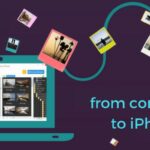Cara menyambungkan airpods ke android – Ingin menikmati kebebasan mendengarkan musik dan panggilan telepon dengan AirPods kesayangan Anda di perangkat Android? Tak perlu khawatir, menghubungkan AirPods ke Android kini mudah dilakukan! Artikel ini akan memandu Anda langkah demi langkah, mulai dari mengatasi kendala koneksi hingga memanfaatkan fitur-fitur AirPods di perangkat Android.
Meskipun AirPods dirancang khusus untuk perangkat Apple, Anda tetap bisa menikmati kualitas audio yang luar biasa dan fungsionalitas praktis dengan menghubungkannya ke perangkat Android. Simak panduan lengkap ini untuk merasakan pengalaman mendengarkan musik dan panggilan telepon yang lebih optimal.
Mengapa AirPods Tidak Terhubung ke Android?: Cara Menyambungkan Airpods Ke Android
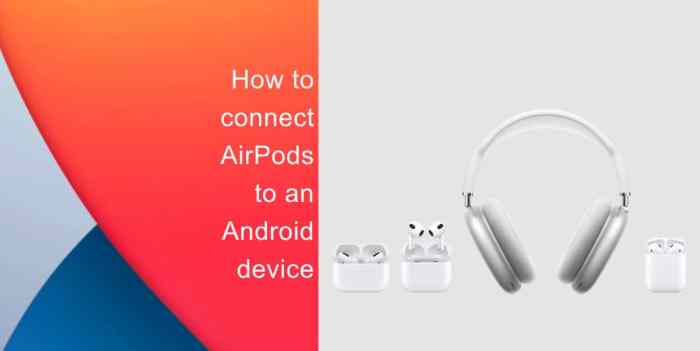
AirPods, yang terkenal dengan integrasinya yang mulus dengan perangkat iOS, mungkin tidak langsung terhubung ke perangkat Android. Ada beberapa alasan di balik kendala ini.
Alasan AirPods Tidak Terhubung ke Android
AirPods dirancang khusus untuk ekosistem Apple dan menggunakan protokol Bluetooth yang dioptimalkan untuk perangkat iOS dan macOS.
- Pengaturan Default: AirPods secara default terhubung ke perangkat iOS terakhir yang digunakan, yang dapat menyebabkan kesulitan dalam beralih ke perangkat Android.
- Kompatibilitas Bluetooth: Meskipun AirPods menggunakan Bluetooth 5.0, beberapa fitur mungkin tidak kompatibel dengan semua perangkat Android.
- Versi Perangkat Lunak: Versi perangkat lunak yang lebih lama pada AirPods atau perangkat Android dapat menyebabkan masalah konektivitas.
- Pengaturan Koneksi: Beberapa pengaturan Bluetooth pada perangkat Android mungkin perlu disesuaikan untuk memungkinkan koneksi dengan AirPods.
- Masalah Hardware: Ada kemungkinan AirPods atau perangkat Android mengalami masalah hardware yang mengganggu koneksi Bluetooth.
Memeriksa Koneksi AirPods ke Perangkat iOS
Sebelum menghubungkan AirPods ke perangkat Android, pastikan AirPods tidak terhubung ke perangkat iOS. Anda dapat memeriksa ini dengan membuka pengaturan Bluetooth pada perangkat iOS Anda dan mencari AirPods dalam daftar perangkat yang terhubung. Jika AirPods tercantum, putuskan koneksi AirPods dari perangkat iOS Anda.
Perbedaan Metode Koneksi AirPods ke Android dan iOS
| Fitur | Android | iOS |
|---|---|---|
| Koneksi Awal | Perlu dipasangkan secara manual melalui pengaturan Bluetooth | Terhubung secara otomatis setelah AirPods dikeluarkan dari casing |
| Pengaturan Suara | Pengaturan suara dapat diakses melalui menu pengaturan Bluetooth | Pengaturan suara dapat diakses melalui aplikasi Pengaturan iOS |
| Fitur Tambahan | Beberapa fitur tambahan seperti “Find My AirPods” mungkin tidak tersedia | Fitur tambahan seperti “Find My AirPods” dan “Audio Sharing” tersedia |
Cara Menghubungkan AirPods ke Android
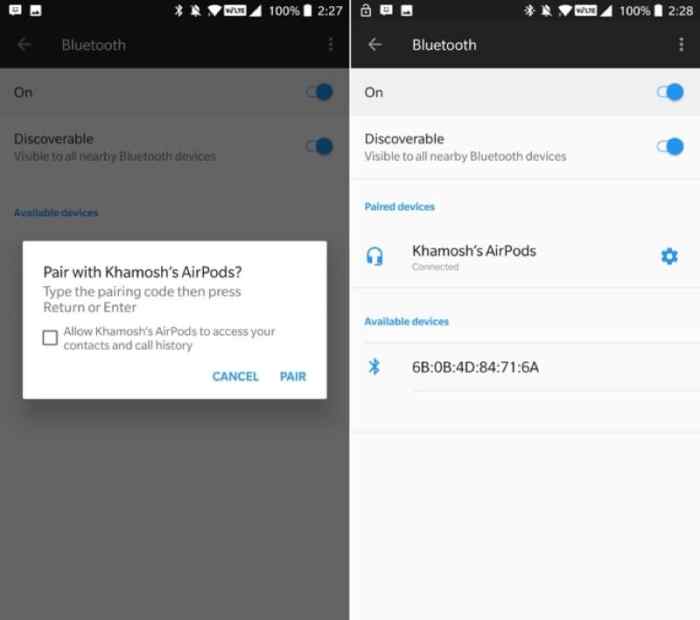
Meskipun AirPods dirancang untuk perangkat Apple, Anda masih dapat menghubungkannya ke perangkat Android. Berikut langkah-langkah untuk menghubungkan AirPods ke Android.
Langkah-langkah Menghubungkan AirPods ke Android
Berikut adalah langkah-langkah yang bisa Anda ikuti untuk menghubungkan AirPods ke perangkat Android:
- Pastikan AirPods Anda berada dalam casing dan casingnya terisi daya.
- Buka casing AirPods untuk mengaktifkan mode pairing.
- Pada perangkat Android Anda, buka pengaturan Bluetooth dan pastikan Bluetooth diaktifkan.
- Cari perangkat Bluetooth yang tersedia dan pilih “AirPods”.
- Jika diminta, masukkan PIN yang ditampilkan pada layar perangkat Android Anda. PIN ini biasanya adalah “0000” atau “1234”.
- Setelah berhasil terhubung, AirPods Anda akan muncul di daftar perangkat Bluetooth yang terhubung pada perangkat Android Anda.
Mengelola Koneksi AirPods ke Android
Setelah AirPods Anda terhubung ke perangkat Android, Anda dapat mengelola koneksi dengan cara berikut:
- Memutar/Menjeda Musik: Ketuk dua kali pada salah satu AirPods untuk memutar atau menjeda musik.
- Mengatur Volume: Gunakan tombol volume pada perangkat Android Anda.
- Menjawab/Menolak Panggilan: Ketuk dua kali pada salah satu AirPods untuk menjawab panggilan, dan ketuk dua kali lagi untuk menolak panggilan.
- Mengaktifkan/Menonaktifkan Siri: Ketuk dan tahan pada salah satu AirPods untuk mengaktifkan Siri.
- Memutuskan Koneksi: Buka pengaturan Bluetooth pada perangkat Android Anda dan pilih “AirPods”. Kemudian, pilih “Lepaskan”.
Tabel Langkah-langkah Menghubungkan AirPods ke Android
| Langkah | Deskripsi |
|---|---|
| 1 | Pastikan AirPods Anda berada dalam casing dan casingnya terisi daya. |
| 2 | Buka casing AirPods untuk mengaktifkan mode pairing. |
| 3 | Pada perangkat Android Anda, buka pengaturan Bluetooth dan pastikan Bluetooth diaktifkan. |
| 4 | Cari perangkat Bluetooth yang tersedia dan pilih “AirPods”. |
| 5 | Jika diminta, masukkan PIN yang ditampilkan pada layar perangkat Android Anda. PIN ini biasanya adalah “0000” atau “1234”. |
| 6 | Setelah berhasil terhubung, AirPods Anda akan muncul di daftar perangkat Bluetooth yang terhubung pada perangkat Android Anda. |
Menggunakan AirPods dengan Android
Meskipun AirPods dirancang untuk perangkat Apple, Anda masih dapat menggunakannya dengan perangkat Android. Namun, beberapa fitur mungkin tidak berfungsi sebagaimana mestinya karena kurangnya integrasi langsung. Berikut adalah panduan untuk menggunakan AirPods dengan Android, termasuk cara mengontrol pemutaran musik dan panggilan telepon, menyesuaikan pengaturan audio, dan mengelola koneksi dengan beberapa perangkat.
Mengontrol Pemutaran Musik dan Panggilan Telepon, Cara menyambungkan airpods ke android
Anda dapat mengontrol pemutaran musik dan panggilan telepon dengan menggunakan kontrol sentuh pada AirPods. Berikut adalah beberapa kontrol yang tersedia:
- Ketuk dua kali pada salah satu AirPod untuk memutar atau menjeda musik, menjawab atau mengakhiri panggilan.
- Ketuk tiga kali pada salah satu AirPod untuk melewati lagu ke depan atau ke belakang.
- Tekan dan tahan salah satu AirPod untuk mengaktifkan Siri (pada perangkat iOS) atau asisten suara Android Anda.
Anda juga dapat menggunakan kontrol pemutaran musik dan panggilan telepon melalui perangkat Android Anda.
Menyesuaikan Pengaturan Audio AirPods
Anda dapat menyesuaikan pengaturan audio AirPods Anda, seperti volume dan pengaturan audio lainnya, melalui perangkat Android Anda. Berikut adalah langkah-langkahnya:
- Pastikan AirPods Anda terhubung ke perangkat Android Anda.
- Buka pengaturan Bluetooth di perangkat Android Anda.
- Pilih AirPods Anda dari daftar perangkat yang terhubung.
- Anda dapat menyesuaikan pengaturan audio, seperti volume, equalizer, dan lainnya, melalui menu pengaturan AirPods.
Mengelola Koneksi AirPods dengan Beberapa Perangkat Android
Anda dapat menghubungkan AirPods Anda ke beberapa perangkat Android, tetapi hanya satu perangkat yang dapat terhubung pada satu waktu. Berikut adalah langkah-langkah untuk mengelola koneksi AirPods dengan beberapa perangkat Android:
- Pastikan AirPods Anda terhubung ke perangkat Android Anda.
- Buka pengaturan Bluetooth di perangkat Android Anda.
- Pilih AirPods Anda dari daftar perangkat yang terhubung.
- Anda dapat memilih untuk menghubungkan atau memutuskan koneksi AirPods Anda dari perangkat Android Anda kapan saja.
Tips untuk Meningkatkan Pengalaman Menggunakan AirPods dengan Perangkat Android
Berikut adalah beberapa tips untuk meningkatkan pengalaman menggunakan AirPods dengan perangkat Android:
- Pastikan AirPods Anda terisi daya penuh sebelum digunakan.
- Simpan AirPods Anda di tempat yang aman ketika tidak digunakan.
- Gunakan aplikasi pihak ketiga seperti “AirDroid” untuk mendapatkan lebih banyak kontrol dan fitur tambahan.
Kesimpulan Akhir

Dengan mengikuti langkah-langkah di atas, Anda kini dapat menikmati pengalaman mendengarkan musik dan panggilan telepon yang lebih optimal dengan AirPods di perangkat Android. Ingat, meskipun AirPods dirancang untuk ekosistem Apple, Anda tetap dapat memanfaatkan fitur-fitur utamanya di perangkat Android. Nikmati kebebasan mendengarkan musik dan panggilan telepon dengan AirPods di perangkat Android Anda!
Informasi FAQ
Apakah AirPods dapat digunakan untuk panggilan telepon di Android?
Ya, AirPods dapat digunakan untuk panggilan telepon di Android. Anda dapat menerima dan membuat panggilan telepon melalui mikrofon yang terintegrasi di AirPods.
Bagaimana cara mengetahui apakah AirPods sudah terhubung ke perangkat iOS sebelumnya?
Anda dapat memeriksa pengaturan Bluetooth di perangkat iOS untuk melihat apakah AirPods sudah terhubung sebelumnya. Jika AirPods terdaftar di daftar perangkat Bluetooth, maka AirPods tersebut telah terhubung ke perangkat iOS sebelumnya.
Apakah semua fitur AirPods berfungsi di Android?
Tidak semua fitur AirPods berfungsi di Android. Beberapa fitur seperti Siri dan kontrol suara mungkin tidak tersedia.